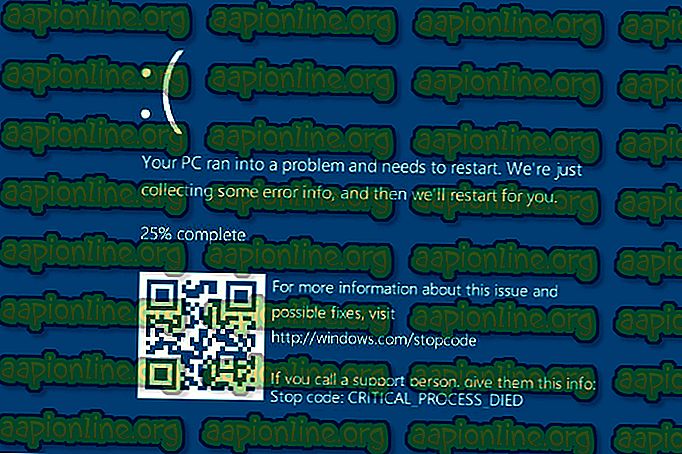วิธีการดูภาพ MilkDrop 2 ใน Foobar
MilkDrop 2 เป็นปลั๊กอิน Visualizer เพลงที่ทรงพลังอย่างเหลือเชื่อซึ่ง แต่เดิมสร้างขึ้นสำหรับ Winamp แน่นอน Winamp ยังไม่ได้รับการอัปเดตตั้งแต่ปี 2013 และผู้ใช้หลายคนได้เปลี่ยนไปใช้เครื่องเล่นเสียงที่ทันสมัยกว่าเช่น Foobar, VLC หรือบริการสตรีมด้วยเครื่องเล่นไฟล์ในตัวเช่น Spotify, iTunes และ Google Music

น่าเสียดายที่ไม่มีเครื่องเล่นเพลงที่ทันสมัยที่มีวิชวลไลเซอร์ที่ทรงพลังเช่น MilkDrop - แต่ก็มีวิธีแก้ไข เราสามารถใช้ MilkDrop 2 เป็นปลั๊กอินสำหรับ Foobar หลังจากติดตั้งปลั๊กอิน wrapper แยกต่างหากซึ่งจะทำให้เราใช้งาน MilkDrop 2 ได้อย่างเต็มรูปแบบ เพียงทำตามคำแนะนำง่ายๆของเรา!
ที่ต้องการ:
- foobar2000
- ปลั๊กอิน Shpeck Wrapper
- Dummy Winamp.exe
ก่อนอื่นคุณต้องติดตั้ง Foobar2000 และเปิดใช้งาน
ดาวน์โหลดและแตกปลั๊กอิน shpeck
เปิดไฟล์> การตั้งค่า> ส่วนประกอบของ Foobar จากนั้นลากไฟล์ shpeck .DLL ไปยังรายการส่วนประกอบใน Foobar กดปุ่ม Apply และอนุญาตให้ Foobar เริ่มต้นใหม่
ตอนนี้ดาวน์โหลดและแตกไฟล์เก็บถาวรของ Winamp แบบจำลองไม่ได้เป็นรุ่นเต็มของ Winamp มันเป็นเพียงสำเนาของ Winamp.exe ที่ shpeck ต้องการอ้างอิง แต่เราไม่ได้ติดตั้ง Winamp บนพีซีของคุณ
ใน Foobar ไปที่ File> Preferences> Visualisations> Shpeck และในแถบด้านบนของ“ Winamp directory” ให้คลิกปุ่ม“ …” แล้วชี้ไปที่ Winamp.exe ที่เราดาวน์โหลดในขั้นตอนก่อนหน้า

เมนูถัดไป“ ปลั๊กอินที่ใช้งานได้” ควรเติมบางสิ่งเข้าไป คลิกที่ "MilkDrop 2.2 / MilkDrop 2.2" แล้วคลิก "กำหนดค่า"
ที่นี่คุณสามารถเปลี่ยนตัวเลือกที่หลากหลายเกี่ยวกับคุณภาพโดยรวมของ MilkDrop - หากคุณมีคอมพิวเตอร์ที่เก่ากว่าและช้ากว่าคุณควรลองลดการตั้งค่าบางอย่าง แต่ถ้าคุณมีคอมพิวเตอร์ที่ทันสมัยหรือแม้กระทั่งฮาร์ดแวร์เพียงไม่กี่ปี AMD A8-5600k CPU พร้อมการประมวลผลกราฟิก APU ในตัว) คุณควรจะสามารถเพิ่มคุณภาพของภาพสูงสุดโดยไม่มีปัญหาใด ๆ
ภายใต้“ การตั้งค่าทั่วไป” คุณมี 3 โหมด - เดสก์ท็อป, เต็มหน้าจอและหน้าต่าง โหมดเต็มหน้าจอและหน้าต่างเป็นแบบอธิบายตัวเอง แต่โหมดเดสก์ท็อปหมายความว่าวอลเปเปอร์เดสก์ทอปของคุณจะ MilkDrop มันเป็นเอฟเฟกต์สุดเจ๋งลองดูสิ
สำหรับ "อัตราเฟรมสูงสุด" คุณสามารถวางไว้ที่ 60 เฟรม / วินาที แต่การแสดงภาพบางอย่างอาจมีการเข้ารหัสสำหรับเฟรมที่แตกต่างกัน
“ Allow Page Tearing” นั้นเป็น V-sync คุณสามารถปิดการใช้งานหรือเปิดใช้งานสิ่งนี้ขึ้นอยู่กับคุณ

ตอนนี้ภายใต้“ การตั้งค่าเพิ่มเติม” คุณมีตัวเลือกเหล่านี้:
- Canvas Stretch - ตัวเลือกนี้ช่วยให้คุณแลกเปลี่ยนความละเอียด [ความคมชัด] เพื่อความเร็ว หาก MilkDrop ทำงานช้าเกินไปในโหมดใด ๆ (หน้าต่าง / เต็มหน้าจอ / เดสก์ท็อป) ให้ลองขยับผ้าใบยืดให้พูดว่า 1.5X หรือ 2X ภาพจะดูไม่คมชัด แต่ MilkDrop อาจทำงานได้เร็วขึ้นมาก (สมมติว่าชิปกราฟิกของคุณเป็นคอขวด)
- ขนาดตาข่าย - นี่คือตัวเลือกหลักที่มีผลต่อจำนวนโปรเซสเซอร์ (CPU) MilkDrop ที่ใช้ หากคุณเหวี่ยงมันเกินกว่าค่าเริ่มต้นคาดว่าจะเป็น CPU-bound (ที่ framerate ของคุณลดลงเนื่องจาก CPU เป็นคอขวด) หากต้องการให้ MilkDrop เร่งความเร็วให้วางขนาดตาข่ายลง ขนาดตาข่ายตัดสินจำนวนจุดบนหน้าจอสมการต่อยอดจะดำเนินการสำหรับ; ยิ่งขนาดตาข่ายใหญ่ขึ้นเท่าไหร่คุณก็จะเห็นความเที่ยงตรงมากขึ้นเท่านั้น อย่างไรก็ตามคอมพิวเตอร์สมัยใหม่ควรไม่มีปัญหากับขนาดตาข่ายที่สูงขึ้น
ในแท็บ“ เครื่องมือของศิลปิน” ให้ลองจับคู่หน่วยความจำ GPU ของคุณกับ“ Max Video Mem”
เมื่อคุณเล่นกับการตั้งค่าเสร็จแล้วให้กด“ ตกลง” จากนั้นเริ่มเล่นเพลงใน Foobar และไปที่มุมมองของ Foobar> การแสดงภาพ> Shpeck - เริ่ม 'MilkDrop 2.2 / MilkDrop 2.2”